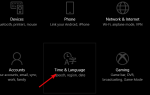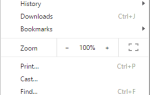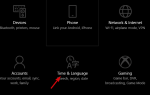Jeśli chcesz uruchomić najnowszą wersję systemu Windows 10, zapoznaj się z tym przewodnikiem, aby dowiedzieć się, jak zainstalować aktualizację systemu Windows 10 April na swoim komputerze.
Microsoft wydał wersję Windows 10 1803 30 kwietnia. Należy pamiętać, że będzie to stopniowe wdrażanie, a aktualizacja nie będzie dostępna dla wszystkich użytkowników jednocześnie. Istnieją dwie główne metody uzyskania aktualizacji, a my pokażemy, jak z nich korzystać.
Jak pobrać aktualizację systemu Windows 10 z kwietnia
Możesz uaktualnić do aktualizacji kwietniowej automatycznie przez Windows Update lub ręcznie instalując aktualizację.
Po pierwsze, musisz upewnić się, że Twój komputer jest doskonale zdolny do uruchamiania nowego systemu operacyjnego. Sprawdź wymagania systemowe i uaktualnij tylko, jeśli komputer spełnia je wszystkie. W przeciwnym razie ryzykujesz wystąpieniem wszelkiego rodzaju problemów technicznych i błędów.
Wymagania systemowe aktualizacji Windows 10 April Update
- Edytor: Procesor 1 GHz lub szybszy lub SoC
- Baran: 1 GB dla wersji 32-bitowej lub 2 GB dla wersji 64-bitowej
- Miejsce na dysku twardym: 16 GB dla 32-bitowego systemu operacyjnego lub 20 GB dla 64-bitowego systemu operacyjnego
- Karta graficzna: DirectX9 lub nowszy ze sterownikiem WDDM 1.0
- Pokaz: 800 × 600
Jeśli już zainstalowałeś Fall Creators Update, nie powinieneś napotykać żadnych problemów podczas aktualizacji do Windows 10 w wersji 1803. Pamiętaj jednak, że jeśli chcesz w pełni skorzystać z najnowszych funkcji Windows 10, potrzebujesz więcej niż tylko minimalne wymagania systemowe.
Windows 10 koncentruje się teraz na szeregu zaawansowanych i wymagających zasobów funkcji, takich jak rzeczywistość mieszana, obiekty 3D, rejestrator gier i inne.
Mówiąc o tym, jeśli planujesz użyć SCU systemu Windows 10 do uruchomienia aplikacji Mixed Reality, pobierz to oficjalne narzędzie od Microsoft, aby dowiedzieć się, czy Twój komputer obsługuje Mixed Reality.
Zainstaluj Windows 10 w wersji 1803 za pośrednictwem Windows Update
Jeśli chcesz szybko i bezpiecznie zainstalować kwietniową aktualizację systemu Windows 10, najlepszym sposobem na to jest Windows Update. Jest to w rzeczywistości najłatwiejszy sposób dla większości użytkowników na uzyskanie najnowszych aktualizacji.
Po prostu przejdź do Ustawienia > Aktualizacja bezpieczeństwo > Windows Update i sprawdź dostępność aktualizacji.
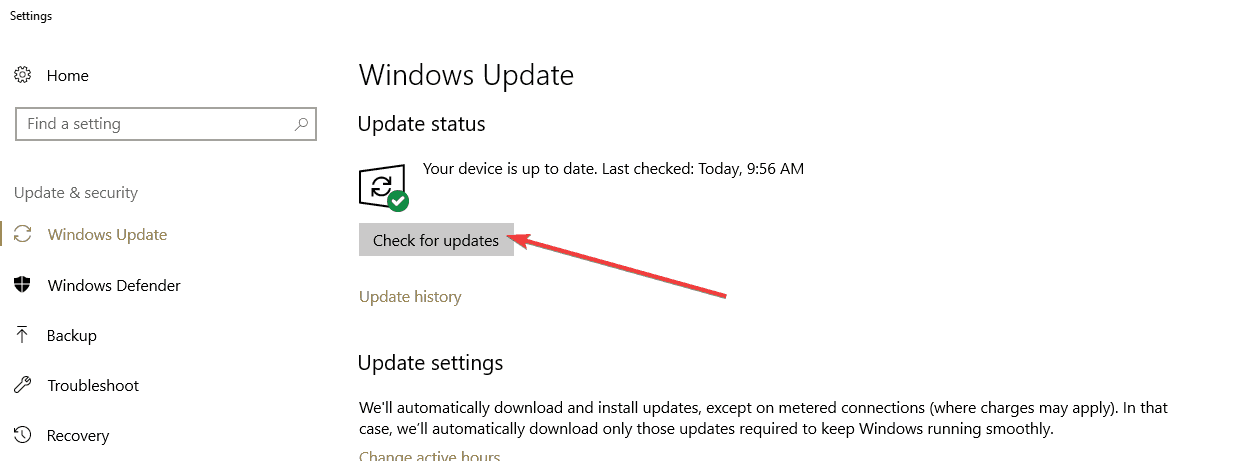
Jak stwierdzono na początku tego postu, kwietniowa aktualizacja systemu Windows 10 nie będzie dostępna we wszystkich regionach jednocześnie. Jeśli komputer nie wykrywa żadnych nowych aktualizacji, poczekaj kilka godzin lub dni, aż Microsoft wdroży SCU również w twoim regionie.
Po znalezieniu aktualizacji przez urządzenie poczekaj na zakończenie procesu pobierania, a następnie postępuj zgodnie z instrukcjami wyświetlanymi na ekranie, aby zainstalować aktualizację na komputerze. To takie proste.
Jeśli nie czekasz, aż aktualizacja pojawi się w Windows Update, możesz ręcznie zainstalować system Windows 10 w wersji 1803, pobierając plik ISO.
Jak ręcznie zainstalować kwietniową aktualizację systemu Windows 10
Podobnie jak w przypadku każdej nowej aktualizacji, gdy kwietniowa aktualizacja systemu Windows 10 staje się dostępna, Microsoft publikuje również pliki instalacyjne na swojej oficjalnej stronie internetowej.
Pliki instalacyjne są dostępne w formie narzędzia Media Creation i oferują dwie opcje: możesz pobrać plik ISO, a następnie później podłączyć USB lub utworzyć nośnik instalacyjny od razu.
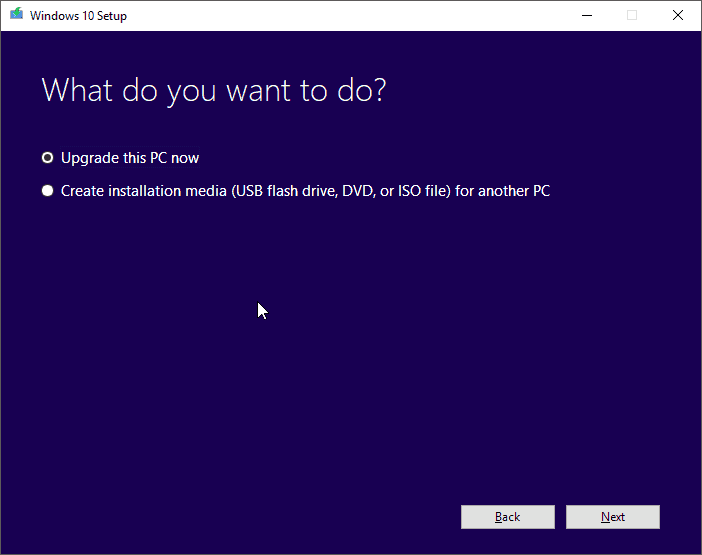
Jeśli wcześniej nie instalowałeś systemu Windows 10 ręcznie, firma Microsoft zapewni ci ochronę. Firma opublikowała dokładny przewodnik krok po kroku na oficjalnej stronie z aktualizacjami, zawierający szczegółowe instrukcje dotyczące aktualizacji do najnowszej wersji systemu Windows 10.
Proszę bardzo, oto jak zainstalować kwietniową aktualizację na swoim komputerze. Czy masz zamiar zainstalować aktualizację, gdy tylko będzie ona dostępna, czy poczekać jeszcze kilka dni, aby sprawdzić, czy użytkownicy napotkają jakieś poważne problemy techniczne? Daj nam znać w komentarzach poniżej.
Jeśli zdecydujesz się odłożyć aktualizację do wersji Windows 10 1830, zapoznaj się z tym przewodnikiem, aby dowiedzieć się, jak możesz zablokować aktualizację.